Овај блог ће илустровати методе за приступ и модификовање вредности тензора у ПиТорцх-у.
Како приступити и изменити вредности/садржај тензора у ПиТорцх-у?
Да бисте добили и модификовали вредности тензора у ПиТорцх-у, могу се користити две методе:
Метод 1: Приступите вредностима тензора и промените их помоћу индексирања
Индексирање је начин одабира одређеног елемента или низа елемената из одређеног тензора на основу њихове позиције. Корисници треба да користе угласте заграде “ [ ] ” за приступ елементима дуж сваке димензије тензора. У случају 2Д тензора, елементима се може приступити у реду „и“ и колони „ј“ коришћењем „тенсор[и,ј]“. Да бисте то урадили, следите наведене кораке:
Корак 1: Увезите ПиТорцх библиотеку
Прво увезите „ бакља ” библиотека:
увоз бакља
Корак 2: Креирајте тензор
Затим користите „ торцх.тенсор() ” функција за креирање жељеног тензора и штампање његових елемената. На пример, правимо 2Д тензор “ тенс1 ” димензија 2×3:
тенс1 = бакља. тензор ( [ [ 2 , 9 , 5 ] , [ 7 , 1 , 4 ] ] )
принт ( тенс1 )
Ово је створило 2Д тензор као што се види у наставку:
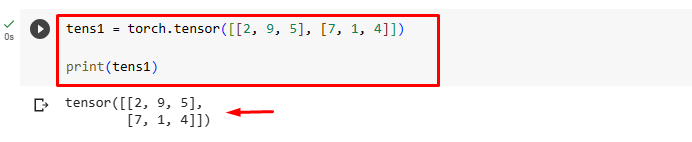
Корак 3: Приступите вредностима тензора помоћу индексирања
Сада приступите жељеним вредностима тензора по њиховом индексу. На пример, навели смо индекс „[1][2]” од „ тенс1 ” да бисте приступили његовој вредности и ускладиштили је у променљивој под називом „ темп_елемент ”. Ово ће приступити вредности која је присутна у другом реду и трећој колони:
темп_елемент = тенс1 [ 1 ] [ 2 ]принт ( темп_елемент )
Овде: „ [1] “ значи други ред и “ [2] ” означава трећу колону јер индексирање почиње од „ 0 ”.
Може се приметити да се жељеној вредности приступило из тензора, тј. „4“:

Корак 4: Измените вредности тензора помоћу индексирања
Да бисте изменили специфичну вредност тензора, наведите индекс и доделите нову вредност. Овде замењујемо вредност „ [0][1] ” индекс са “ петнаест ”:
тенс1 [ 0 ] [ 1 ] = петнаестпринт ( тенс1 )
Доњи излаз показује да је наведена вредност тензора успешно измењена:
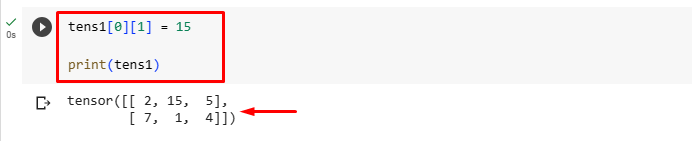
Метод 2: Приступите вредностима тензора и промените их помоћу сечења
Сечење је начин одабира подскупа тензора са једном или више димензија. Корисници могу да користе оператор двотачка „:“ да наведу почетни и крајњи индекс пресека и величину корака. Погледајте доле наведене кораке да бисте то боље разумели:
Корак 1: Увезите ПиТорцх библиотеку
Прво увезите „ бакља ” библиотека:
увоз бакљаКорак 2: Креирајте тензор
Затим креирајте жељени тензор користећи „ торцх.тенсор() ” функција и штампа њене елементе. На пример, правимо 2Д тензор “ тенс2 ” димензија 2×3:
тенс2 = бакља. тензор ( [ [ 5 , 1 , 9 ] , [ 3 , 7 , 2 ] ] )принт ( тенс2 )
Ово је створило 2Д тензор:

Корак 3: Приступите вредностима тензора користећи сечење
Сада приступите жељеним вредностима тензора користећи сечење. На пример, навели смо индексе „[1]“ од „тенс1“ да бисмо приступили његовим вредностима и ускладиштили их у променљивој под називом „ нове_вредности ”. Ово ће приступити свим вредностима присутним у другом реду:
нове_вредности = тенс2 [ 1 ]принт ( 'Вредности другог реда: ' , нове_вредности )
У доњем излазу, свим вредностима присутним у другом реду тензора је успешно приступљено:

Узмимо још један пример у коме ћемо приступити вредности треће колоне тензора. Да бисте то урадили, наведите „ [:, 2] ” индекси:
нове_вредности2 = тенс2 [ : , 2 ]принт ( 'Вредности треће колоне: ' , нове_вредности2 )
Ово је успешно приступило и приказало вредности треће колоне тензора:

Корак 4: Измените вредности тензора користећи сечење
Да бисте изменили специфичне вредности тензора, наведите индексе и доделите нову вредност. Овде мењамо све вредности другог реда у тензору. За ово смо навели „ [1] ” индексе и доделите нове вредности:
тенс2 [ 1 ] = бакља. Тензор ( [ 30 , 60 , 90 ] )принт ( 'Модификовани тензор: ' , тенс2 )
Према доњем излазу, све вредности вредности другог реда тензора су успешно модификоване:

Објаснили смо ефикасне методе за приступ и модификовање вредности тензора у ПиТорцх-у.
Белешка : Можете приступити нашој Гоогле Цолаб бележници на овом месту линк .
Закључак
Да бисте добили и изменили вредности или садржај тензора у ПиТорцх-у, прво увезите библиотеку „торцх“. Затим креирајте жељени тензор. Затим користите методе индексирања или сечења да бисте приступили и модификовали жељене вредности тензора. За ово наведите индекс индекса респективно и прикажите приступљене и измењене вредности тензора. Овај блог је илустровао методе за приступ и модификовање вредности тензора у ПиТорцх-у.